Win11任务栏一直转圈圈如何解决?
最近有不少用户升级Win11系统之后出现任务栏一直转圈圈的情况,无法点击其中的图标或者打开设置,这该如何解决?应该是由于最新Win11的bug导致的,下面我们就来看看详细的解决方法。
方法一:
1、首先我们需要按下键盘组合键“ctrl+shift+esc”来打开任务管理器。
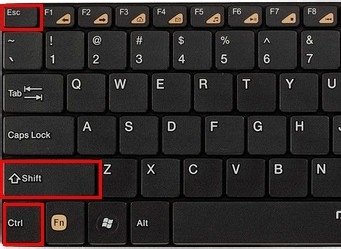
2、然后在“文件”中找到“运行新任务”进入。
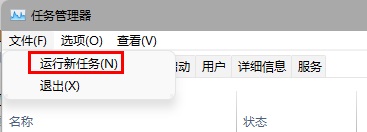
3、输入“control”点击“确定”就可以打开控制面板了。
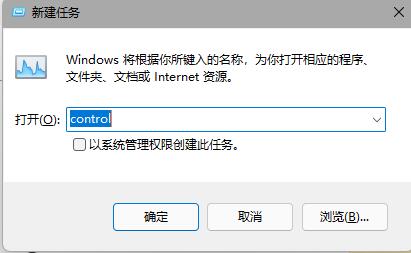
4、在控制面板中找到“时钟和区域”,再点击下方的“设置时间和日期”
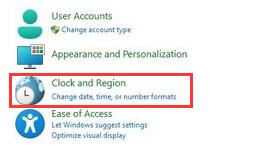
5、进入时间设置后点击“更改日期和时间”
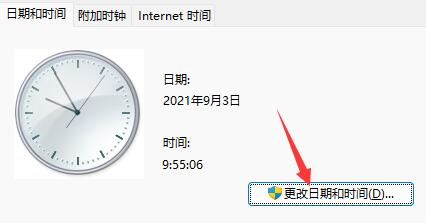
6、点击左边的日期,将日期设置为9月4日。
7、设置完成后点击“确定”保存,然后重启电脑。

8、开机后再回到这里,并选择“internet时间设置”
9、在图示位置输入“ntp.ntsc.ac.cn”(中国科学院国家授时中心),点击右侧“立即更新”
10、勾选上方同步时间,再点击“确定”保存就能解决最近的任务栏bug了。
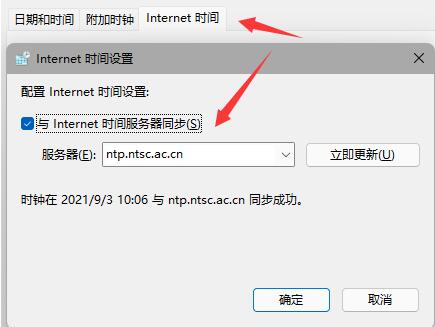
方法二:
1、我们不一定会遇到最新的win11bug,可能只是系统卡住了。
2、这时候只要通过方法一的方式打开任务管理器。
3、然后在其中找到“资源管理器”,将它重启就可以了。
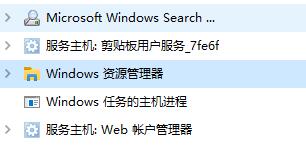
方法三:
1、大家如果没有更新win11系统,也不会遇到这个bug。
2、所以大家可以选择重装老版本的win11或是纯净版系统就可以正常使用了。
相关文章
- win11任务栏不显示电池电量怎么办?
- win11任务栏点击后闪烁刷新怎么解决?
- win11如何缩小任务栏?win11缩小任务栏教程
- win11怎么修改任务栏颜色?win11任务栏更换颜色教程
- win11任务栏聊天怎么删除?彻底删除聊天按钮的5种方法
- win11任务栏图标重叠怎么办?win11任务栏图标重叠解决方法
- Win11任务栏点击网络声音图标无反应怎么办?
- win11任务栏空白bug怎么办?win11任务栏出现空白bug的解决方法
- Win11任务栏大小怎么调整 ?Win11任务栏大小调整方法
- Win11透明任务栏怎么设置?Win11透明任务栏设置教程
- Win11怎样设置不合并任务栏图标?Win11设置不合并任务栏图标的方法
- win11任务栏怎么显示网速?win11任务栏显示实时网速的方法
- win11任务栏怎么设置不合并?win11设置任务栏不合并的方法
- win11任务栏透明有一条线条的三种解决方法
- win11任务栏隐藏怎么设置?win11任务栏隐藏的设置方法
- win11任务栏不合并窗口如何竖着排列?








